Melhores 3 opções para compartilhar a senha Wi-Fi
Você está participando de alguns convidados em casa e elesestá pedindo sua senha de Wi-Fi? Esta é uma situação muito comum que todos encontram hoje em dia. Mas você não quer se dar ao trabalho de explicar aos convidados como digitar a senha, com letras maiúsculas ou minúsculas, números, símbolos ou outros que não. Ou você tem uma senha embaraçosa que não quer para revelar aos outros, mas você simplesmente não pode recusar seus convidados. Nesse caso, você poderia digitar a senha, mas fazer isso para todos e isso também toda vez pode ser muito frustrante. Então, neste artigo, vamos dizer você como compartilhar a senha do Wi-Fi sem precisar digitar a senha do Wi-Fi ou revelá-la a ninguém.
Aqui estão algumas soluções para compartilhar sua senha Wi-Fi sem problemas.
- Opção 1: compartilhe a senha Wi-Fi do iPhone / iPad ao iPhone / iPad
- Opção 2: compartilhe a senha Wi-Fi entre o iPhone e o Android
- Opção 3: compartilhar senha Wi-Fi do iPhone ao computador
Opção 1: compartilhe a senha Wi-Fi do iPhone / iPad ao iPhone / iPad
Existem dois métodos para compartilhar a senha de Wi-Fi entre dispositivos iOS. A primeira é com o recurso embutido no iOS 11 e superior e, em seguida, usando Tenorshare 4uKey - Password Manager. Abaixo, vamos dizer-lhe como compartilhar a senha do Wi-Fi usando esses dois métodos em detalhes.
Solução 1-1: mantenha-os juntos (para iOS 11/12)
Dois dispositivos iOS podem compartilhar a senha do Wi-Fientre si facilmente graças a um novo recurso no iOS 11 e acima. Usando esse recurso, você pode compartilhar a senha do Wi-Fi sem revelar ou digitá-la em outro dispositivo. Isso torna mais fácil e conveniente para você e seus convidados. Mas, embora seja relativamente fácil compartilhar senhas de Wi-Fi usando esse método, a pessoa com a qual você precisa compartilhar sua senha de Wi-Fi precisa estar na sua lista de contatos. Caso contrário, você não poderá compartilhar sua senha de Wi-Fi com ele / ela. como compartilhar a senha do Wi-Fi usando este método, siga os passos abaixo -
Passo 1: Primeiro, adicione a pessoa a quem você precisa compartilhar a senha em sua lista de contatos. Para isso, toque em Contatos> Adicionar> insira os dados do contato e, finalmente, toque em "Concluído". Se a pessoa já estiver na sua lista de contatos, basta ir para a próxima etapa.
Etapa 2: acesse Configurações> Bluetooth e ative o Bluetooth. Você precisa ativar o Bluetooth no seu dispositivo iOS e no dispositivo iOS do convidado.
Passo 3: Agora, aproxime o seu dispositivo do seu convidado e, em seguida, no dispositivo não ligado do seu convidado, aceda a Definições> Wi-Fi e, em seguida, selecione o nome da rede Wi-Fi.

Etapa 4: Isso solicitará uma mensagem no seu dispositivo solicitando que você compartilhe a senha do Wi-Fi. Toque em Compartilhar senha e a senha será compartilhada com o dispositivo iOS do convidado.
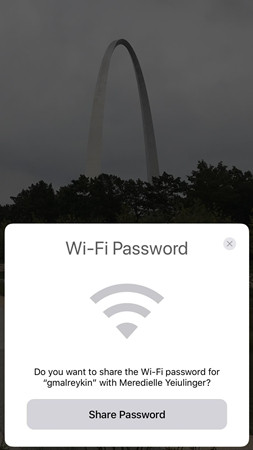
- Seu dispositivo iOS precisa estar conectado às redes Wi-Fi cuja senha você deseja compartilhar.
- Este método funciona em um dispositivo iOS com iOS 11 e superior e MacOS High Sierra.
Solução 1-2: Usando o 4uKey - Gerenciador de Senhas (para todos os sistemas iOS)
O primeiro método só pode compartilhar senhas de Wi-Fi seo dispositivo está executando o iOS 11 ou superior. Infelizmente, pessoas com iOS menor que o iOS 11 não podem usar esse novo recurso. Assim, eles poderiam usar o TenorShare 4uKey - Gerenciador de Senhas, localizador de senha e gerenciador de iOS, para recuperar a senha Wi-Fi salva do dispositivo iOS. - O Password Manager pode recuperar a senha Wi-Fi de todos os dispositivos iOS, tenham iOS 11, maior ou menor, podendo atender a uma ampla gama de dispositivos, tornando-os muito úteis. Fi protegido por senha em Tenorshare 4uKey - Password Manager, bem como exportar as senhas Wi-Fi recuperadas para outro gerenciador de senhas e aplicativos.Se você quiser saber como compartilhar senha Wi-Fi usando Tenorshare 4uKey - Password Manager, siga os passos abaixo -
Passo 1: Primeiro, baixe e instale Tenorshare 4uKey - Password Manager no seu computador Windows / Mac / Laptop em seu site oficial.
Passo 2: Após a instalação, inicie o Tenorshare 4uKey - Password Manager clicando duas vezes no ícone Desktop ou em qualquer outro método e conecte o seu dispositivo iOS ao computador usando um cabo USB compatível.
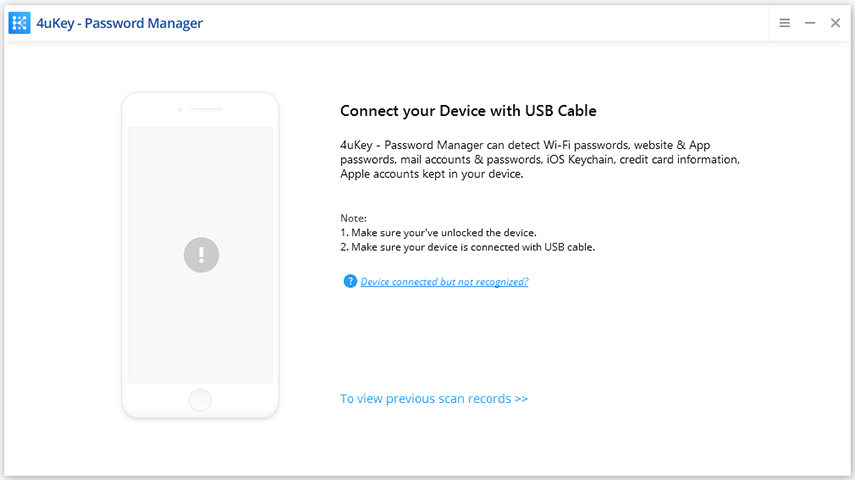
Passo 3: Aguarde pacientemente por alguns segundos e quando o dispositivo for detectado, clique no botão "Start Scan".

Passo 4: Após a conclusão da verificação, esse localizador de senha do iOS exibirá todas as suas contas e senhas em uma nova janela. Selecione a categoria de conta Wi-Fi para encontrar todas as redes Wi-Fi e suas respectivas senhas.

Passo 5: Também é possível exportar suas senhas de Wi-Fi para um arquivo .csv, que é compatível com o Chrome, o LastPass, o 1Password ou outros programas. Basta clicar no botão Exportar e escolher qualquer opção de sua escolha para exportar a senha.
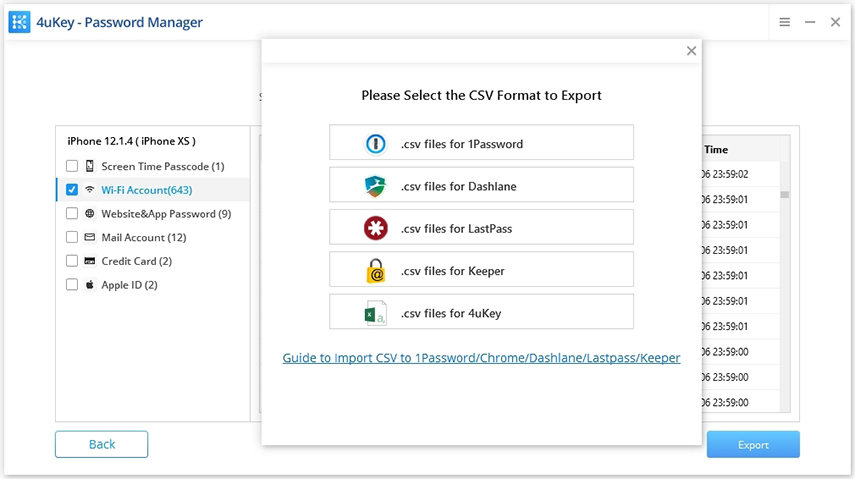
Opção 2: compartilhe a senha Wi-Fi entre o iPhone e o Android
No entanto, o novo recurso do iOS permite o compartilhamento deSenha Wi-Fi entre dispositivos iOS facilmente, este método não funciona se você precisar compartilhar a senha do seu dispositivo iOS para o dispositivo Android. Então, se você quiser pensar em como compartilhar minha senha Wi-Fi para os usuários do Android, então você poderia usar um aplicativo chamado Visual Codes.Este aplicativo permite que você crie um código QR para a sua rede Wi-Fi. A pessoa que você deseja compartilhar Wi-Fi só precisa digitalizar o código QR para se conectar à rede.Siga o abaixo passos para saber como compartilhar o Wi-Fi sem senha usando códigos visuais -
Passo 1: Primeiro, vá para a App Store e instale o aplicativo Visual Codes no seu iPhone.
Passo 2: Após a instalação, abra o aplicativo e, em seguida, toque no botão Adicionar código na parte inferior da página Códigos.
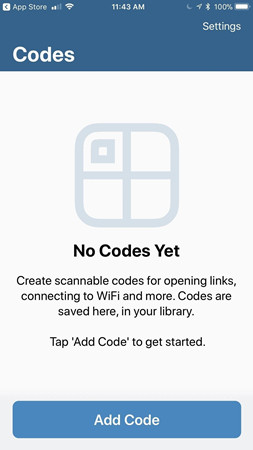
Etapa 3: Em seguida, selecione Conectar a Wi-Fi na opção de códigos e insira as informações da rede Wi-Fi, como SSID, Senha e modo de segurança.
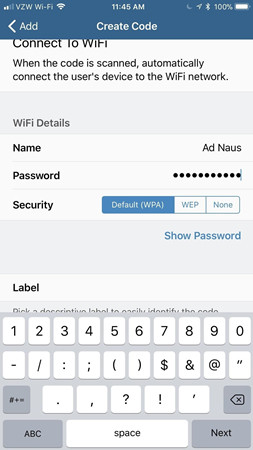
Passo 4: Em seguida, clique no botão Criar Código e pressione Criar Código novamente para confirmação. Quando o código é criado, basta tirar uma foto dele.

Passo 5: Agora, abra o scanner QR no dispositivo Android e escaneie a captura de tela do código QR salva no aplicativo Fotos.
Etapa 6: Depois de digitalizar o código, clique em Conectar e você será conectado à rede Wi-Fi.
Opção 3: compartilhar senha Wi-Fi do iPhone ao computador
Também é possível compartilhar a senha do Wi-Fi deiPhone para o computador Mac. Isso é obtido pelo recurso de chaveiro no iPhone e no Mac. O recurso de chaveiro permite que você sincronize a senha em todos os dispositivos da Apple, incluindo iOS e Mac. No entanto, como o recurso Keychain não está disponível no sistema Windows, não é possível compartilhar a senha Wi-Fi do iPhone para o Windows. Mas, se você é um usuário de Mac, então você pode seguir os passos abaixo para saber compartilhar e obter senha Wi-Fi para computadores Mac usando o aplicativo Keychain -
Passo 1: Primeiro, no seu iPhone / iPad, toque em Configurações na tela inicial e vá para o iCloud.
Etapa 2: no iCloud, role para baixo, pesquise e toque na opção Keychain.
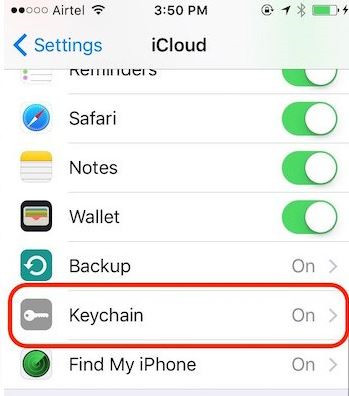
Passo 3: Ligue o interruptor iCloud Keychain e, em seguida, volte para a tela inicial de configurações principais.
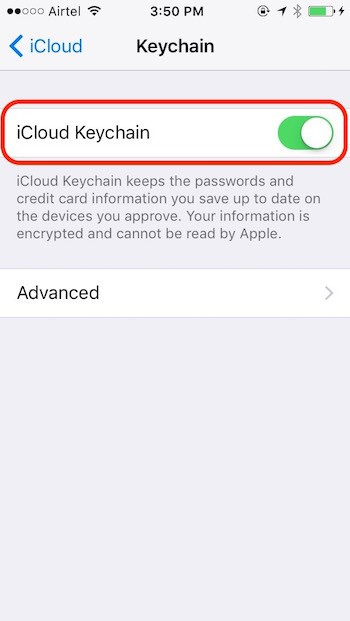
Passo 4: Toque na opção de ponto de acesso pessoal e, em seguida, ative o ponto de acesso pessoal.
Passo 5: Conecte seu dispositivo Mac à rede de pontos de acesso pessoais. Ele começará a sincronizar as senhas de Wi-Fi no dispositivo iOS e no Mac. Se você quiser visualizar a senha compartilhada, continue na próxima etapa.
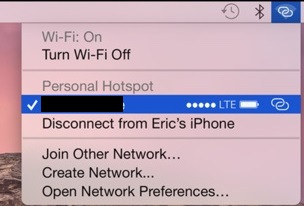
Etapa 6: no Mac, faça uma pesquisa pelo Acesso às Chaves na pesquisa do Spotlight e abra-o.
Etapa 7: encontre sua rede Wi-Fi na lista e clique duas vezes nela. Ele abrirá uma caixa de diálogo que conterá as informações sobre a rede.
Passo 8: Clique na caixa de seleção Show Password e você poderá ver a senha.
Resumo
Wi-Fi é um elemento crucial do nosso dia a diaque todo mundo usa pesadamente. Como quase todos os smartphones disponíveis atualmente têm instalações de Wi-Fi, as pessoas preferem usar o Wi-Fi para navegar na Internet pela rede celular, já que podem economizar em seus dados de celular. Se você também tiver amigos, familiares ou convidados em sua casa e eles pedirem sua senha, isso pode ser muito problemático. Alguém pode responder que esqueceu a senha do Wi-Fi. Claro, você não pode recusá-las imediatamente, mas também não pode revelar a senha para elas. Então, neste artigo, nós lhe demos várias soluções como compartilhar a senha do Wi-Fi sem contar a ninguém. No geral, o 4uKey - Password Manager pode ser uma ótima ferramenta nesse quesito e é altamente recomendável.









